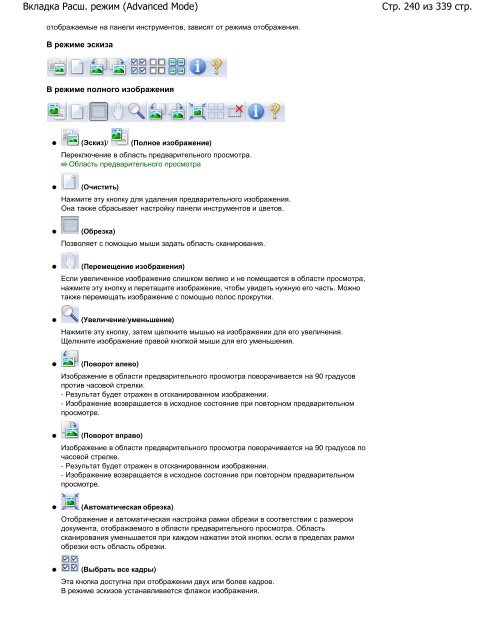Create successful ePaper yourself
Turn your PDF publications into a flip-book with our unique Google optimized e-Paper software.
Вкладка Расш. режим (Advanced Mode)<br />
отображаемые на панели инструментов, зависят от режима отображения.<br />
В режиме эскиза<br />
В режиме полного изображения<br />
(Эскиз)/ (Полное изображение)<br />
Переключение в область предварительного просмотра.<br />
Область предварительного просмотра<br />
(Очистить)<br />
Нажмите эту кнопку для удаления предварительного изображения.<br />
Она также сбрасывает настройку панели инструментов и цветов.<br />
(Обрезка)<br />
Позволяет с помощью мыши задать область сканирования.<br />
(Перемещение изображения)<br />
Если увеличенное изображение слишком велико и не помещается в области просмотра,<br />
нажмите эту кнопку и перетащите изображение, чтобы увидеть нужную его часть. Можно<br />
также перемещать изображение с помощью полос прокрутки.<br />
(Увеличение/уменьшение)<br />
Нажмите эту кнопку, затем щелкните мышью на изображении для его увеличения.<br />
Щелкните изображение правой кнопкой мыши для его уменьшения.<br />
(Поворот влево)<br />
Изображение в области предварительного просмотра поворачивается на 90 градусов<br />
против часовой стрелки.<br />
- Результат будет отражен в отсканированном изображении.<br />
- Изображение возвращается в исходное состояние при повторном предварительном<br />
просмотре.<br />
(Поворот вправо)<br />
Изображение в области предварительного просмотра поворачивается на 90 градусов по<br />
часовой стрелке.<br />
- Результат будет отражен в отсканированном изображении.<br />
- Изображение возвращается в исходное состояние при повторном предварительном<br />
просмотре.<br />
(Автоматическая обрезка)<br />
Отображение и автоматическая настройка рамки обрезки в соответствии с размером<br />
документа, отображаемого в области предварительного просмотра. Область<br />
сканирования уменьшается при каждом нажатии этой кнопки, если в пределах рамки<br />
обрезки есть область обрезки.<br />
(Выбрать все кадры)<br />
Эта кнопка доступна при отображении двух или более кадров.<br />
В режиме эскизов устанавливается флажок изображения.<br />
Стр. 240 из 339 стр.